Hogyan talál egy elfelejtett jelszót wifi
lépések szerkesztése
1. módszer a 4:
Ellenőrizze a tárolt jelszavak (Windows) szerkesztése
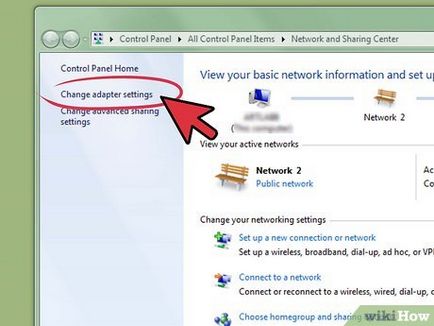
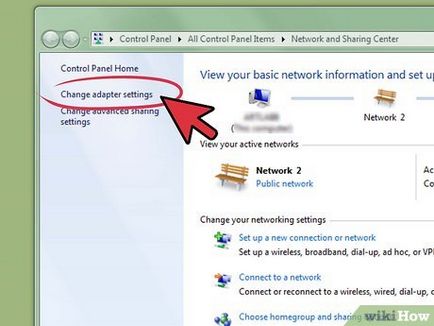
- Másik lehetőség, hogy nyomja meg a Windows + R gombokat, típus „ncpa.cpl parancsot” (idézőjelek nélkül), és nyomja meg az Entert, hogy nyissa ki az ugyanabban az ablakban.
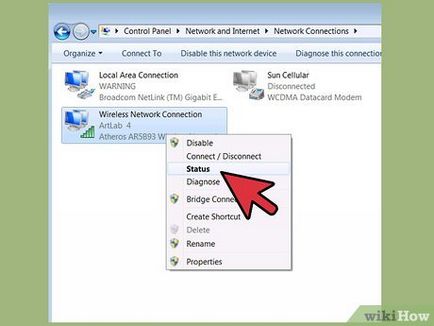
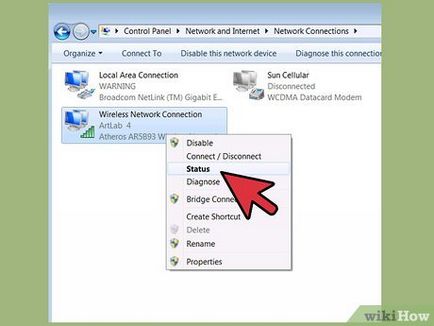
Kattintson a jobb gombbal az ikonra, a vezeték nélküli adapter. Ez lehet az úgynevezett „Wi-Fi”, vagy a név alá kell írnia az eszköz gyártója. Válassza az „Állapot” sorban a menüben.
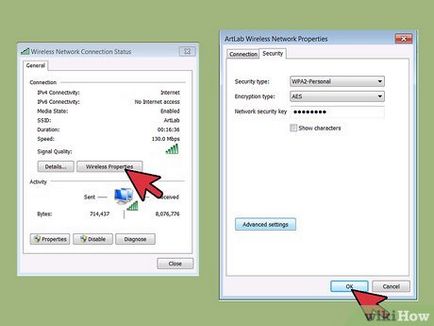
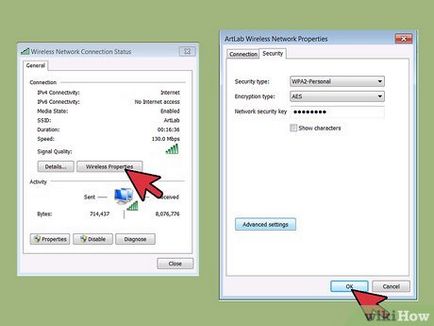
Nyissa meg a Vezeték nélküli hálózat tulajdonságai. Kattintson a „Vezeték nélküli hálózat tulajdonságai”, majd válassza a „Biztonság” fülre.
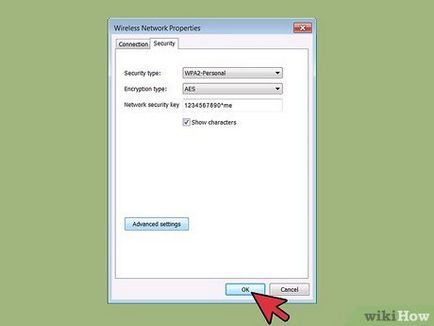
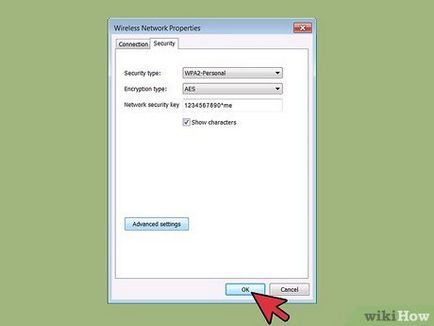
Nyissa meg a rejtett karaktereket. Jelölje be a „Display karakterek”, így látni fogja a jelszót a vezeték nélküli hálózathoz. Ha a tünetek kijelző opció nem aktív, folytassa a következő lépéssel.
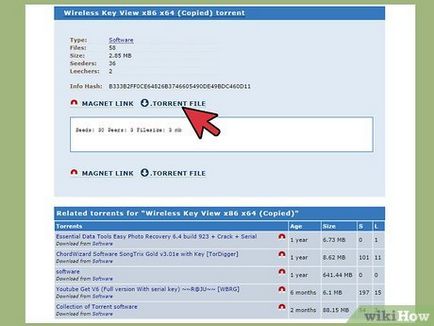
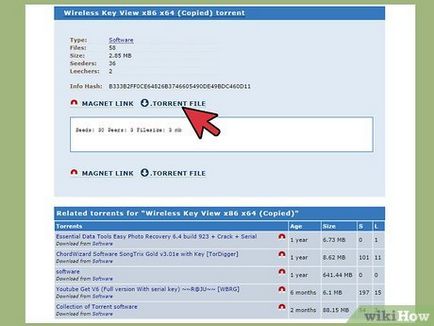
- WirelessKeyView letöltött ZIP fájlt szeretnénk kibontani. WirelessKeyView nem igényel telepítést.
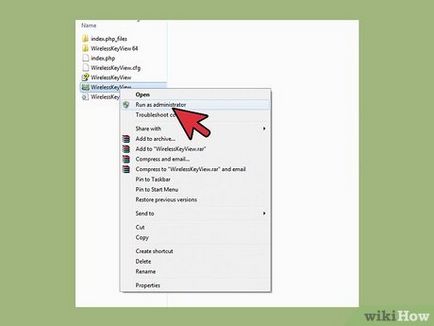
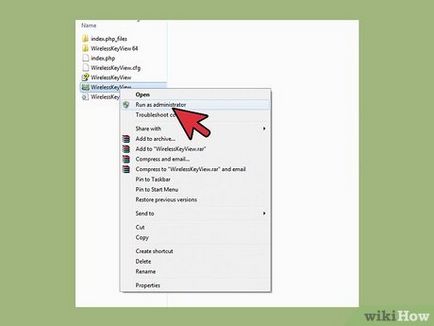
A program futtatásához. Nyissa meg a kicsomagolt mappát, és futtassa WirelessKeyView. Egy ablak nyílik a WirelessKeyView.
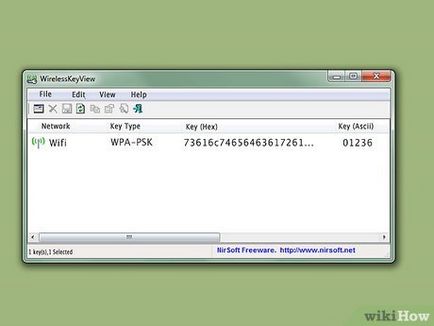
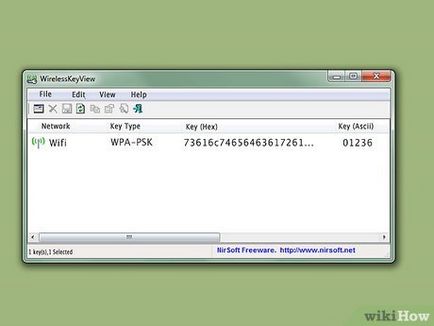
- A Windows XP WPA-PSK jelszavakat nem lehet megjeleníteni ASCII formátumban. Ehelyett használja a jelszavak Hex oszlopban. Ez a jelszó fog működni, mint egy szokványos jelszót az ASCII, de sokkal hosszabb lesz.


- Ha nem tud csatlakozni a router Ethernet, akkor lehetséges, hogy meg kell állítani a router a gyári beállításokat, majd csatlakozni a Wi-Fi az alapértelmezett beállított jelszót.
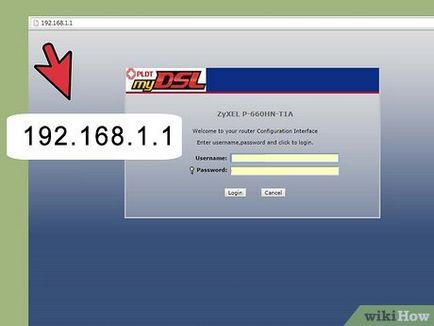
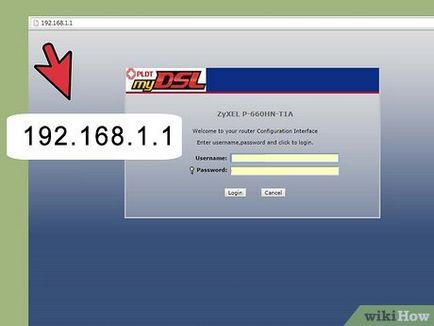
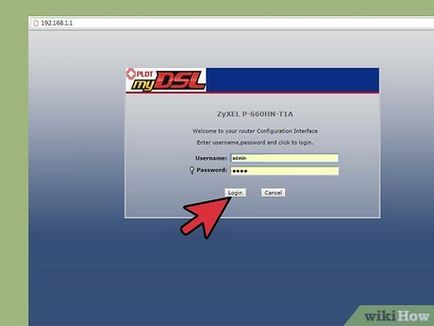
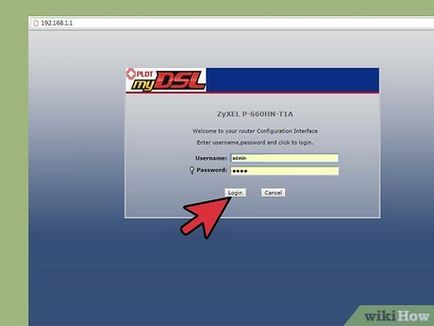
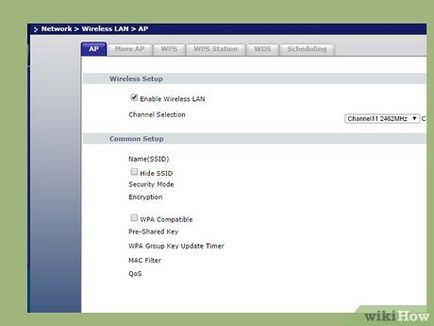
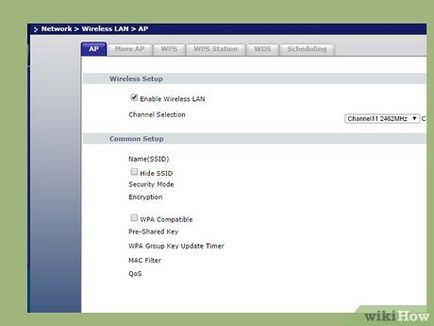
Menj a „Wireless Network”. Belépés a router beállításait, válassza a Beállítások című fejezetben: „Vezeték nélküli LAN” vagy „Wi-Fi”. Általános szabály, hogy megy ez által a megfelelő fülre kattintva, vagy menüpontot.
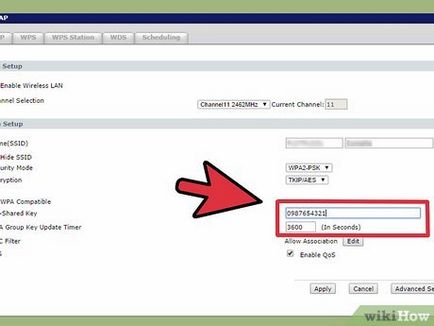
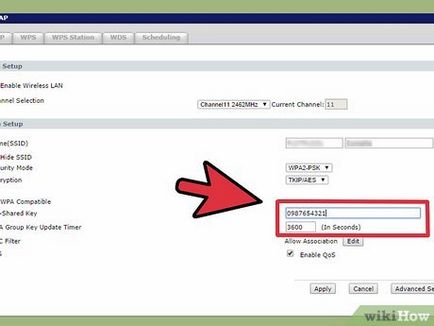
Találunk a jelszót. A „Wireless Network” látni fogja a nevét a vezeték nélküli hálózat (SSID) és a titkosítási típus. Ez lehet egy WEP, WPA, WPA2 vagy WPA / WPA2. Továbbá a biztonsági beállításokat, akkor látni fogja a „jelmondatot” vagy „jelszó”. Ez a jelszó a vezeték nélküli hálózathoz.


- A reset gomb általában található a hátsó a router közelében port. Hogy megnyomja a gombot, akkor szükség lehet egy gemkapocs.
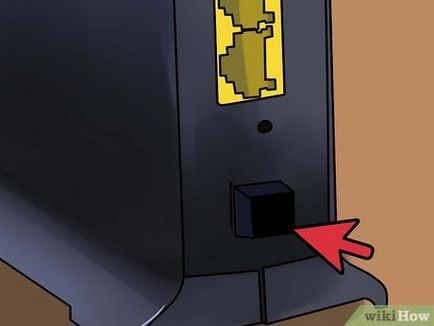
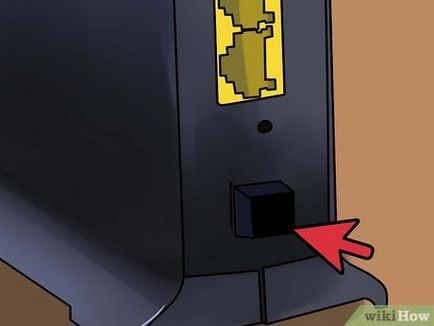
Nyomja meg és tartsa lenyomva a reset gombot. Nyomja meg és tartsa lenyomva a reset gombot legalább 30 másodpercig. Így az összes beállítás teljesen „nullázva”. Mutatók router kell villogni, ami azt jelenti, hogy a router újraindul elő.
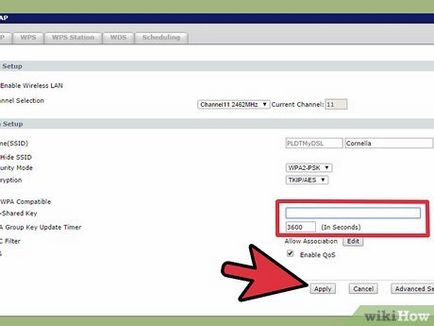
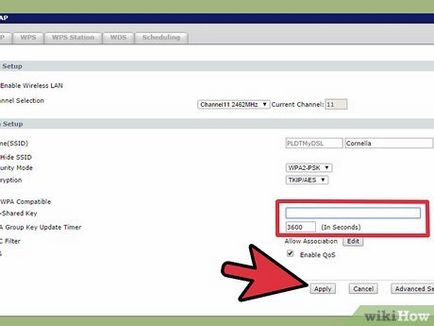
- Menj a „Wireless Network” beállítani a WiFi hálózathoz. Hacsak másként köszönhető, hogy néhány konkrét követelményeket, mindig választani a WPA2 titkosítási módszer.
- Készítsen feltörhetetlen jelszó álló betűket, számokat és speciális karaktereket. Ne feltalálni jelszavak alapján bármely személyes adatait.
- Ha a router beállításánál, változtassa meg a felhasználónevet és / vagy jelszót a router konfigurációs oldalán. Ez általában úgy történik, a „Speciális beállítások” alatt „Administration”.